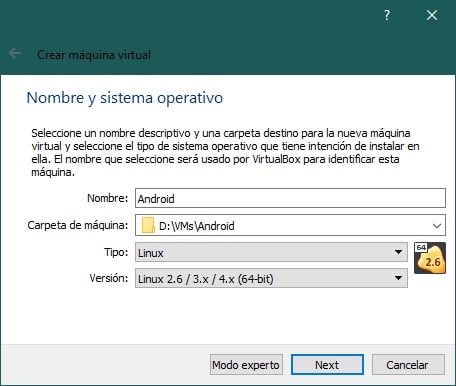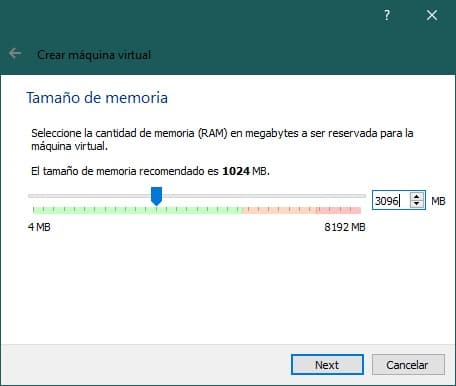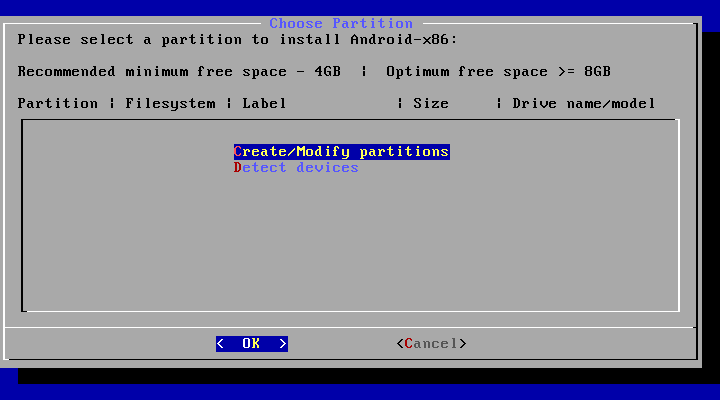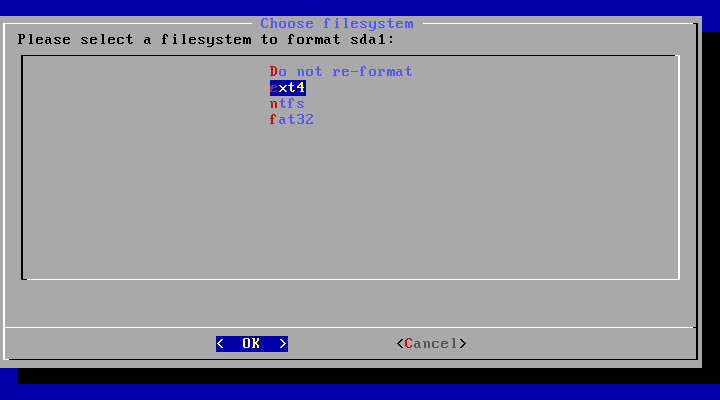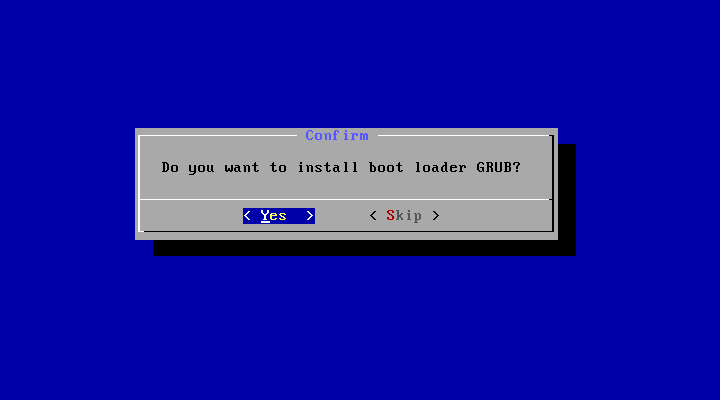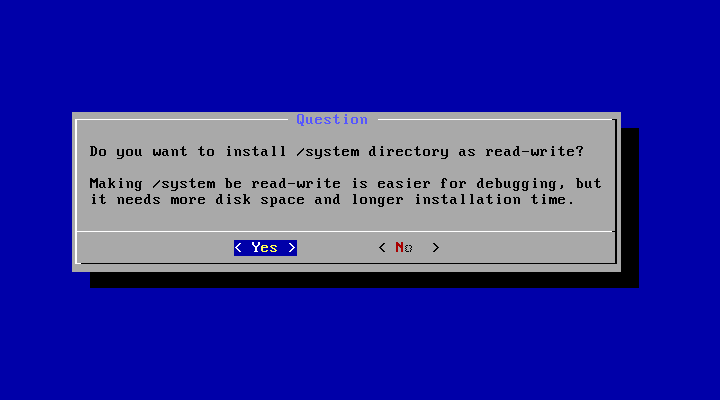આજે, સૌથી વધુ ઉપયોગમાં લેવામાં આવતી મોબાઇલ operatingપરેટિંગ સિસ્ટમ્સમાંથી એક, Android છે. આ બનાવે છે વિકાસકર્તાઓની સંખ્યા આ ઓપરેટિંગ સિસ્ટમ માટે તેમની એપ્લિકેશનોના સંસ્કરણો શરૂ કરવા માટે જવાબદાર છે, ગૂગલ ઉપરાંત, તેઓ સતત સુધારાઓ શરૂ કરે છે.
સામાન્ય રીતે, તેનો કમ્પ્યુટર્સમાં વધારે ઉપયોગ થતો નથી, તેથી ગૂગલે કમ્પ્યુટર માટે અન્ય operatingપરેટિંગ સિસ્ટમ્સ પર ધ્યાન કેન્દ્રિત કર્યું. જો કે, તરીકે આ operatingપરેટિંગ સિસ્ટમ માટે ઘણી બધી રમતો અને એપ્લિકેશનો ઉપલબ્ધ છે, પરંતુ વિંડોઝ માટે નહીં, આ operatingપરેટિંગ સિસ્ટમથી વર્ચુઅલ મશીન બનાવવું રસપ્રદ રહેશે.
તેથી તમે વર્ચ્યુઅલબોક્સમાં Android સાથે વર્ચુઅલ મશીન બનાવી શકો છો
જેમ આપણે કહ્યું છે, આ કિસ્સામાં તે વિંડોઝ પર એન્ડ્રોઇડને ઇન્સ્ટોલ કરવા માટે ખૂબ ઉપયોગી થઈ શકે છે. અસ્તિત્વમાં છે બ્લુ સ્ટેક્સ જેવા મહાન અનુકરણ કરનારા જે તમને આ operatingપરેટિંગ સિસ્ટમનો સરળતાથી ઉપયોગ કરવાની મંજૂરી આપે છે, પરંતુ જો તમે કસ્ટમાઇઝેશન વિના સંપૂર્ણ અનુભવને પ્રાધાન્ય આપો છો, તો તેને સંપૂર્ણ વર્ચુઅલ મશીન પર ઇન્સ્ટોલ કરવું સારો વિચાર હશે.
પૂર્વજરૂરીયાતો
પ્રથમ, વર્ચુઅલ મશીન બનાવવા માટે સમર્થ થવા માટે તમારે પહેલાં તમારી વર્ચ્યુઅલબોક્સ ટીમમાં ઇન્સ્ટોલ કરવાની જરૂર રહેશે. તે એક સંપૂર્ણ મફત પ્રોગ્રામ છે જેમાંથી આપણે પહેલા પણ અનેક પ્રસંગો પર વાત કરી છે અને તે તમને અન્ય operatingપરેટિંગ સિસ્ટમોને સરળતાથી અનુકરણ કરવાની મંજૂરી આપે છે, અને જો તમારી પાસે તે હજી નથી તમે કરી શકો છો ઓરેકલ વેબસાઇટ પરથી તેને ડાઉનલોડ કરો મફત માટે.
એકવાર પ્રોગ્રામ પ્રાપ્ત થાય પછી, તે પણ કહો તેને ઇન્સ્ટોલ કરવા માટે તમારે Android ISO ફાઇલની જરૂર પડશે. આ અર્થમાં, ગૂગલ આવી ફાઇલો પ્રદાન કરતું નથી, તેથી તૃતીય-પક્ષ સ્રોતો પર જવું જરૂરી રહેશે. આ સંદર્ભે એક જાણીતા પ્રોજેક્ટ છે એન્ડ્રોઇડ- x86છે, જે તમને કોઈપણ 32-બીટ અથવા 64-બીટ કમ્પ્યુટર પર Android સંસ્કરણ ઇન્સ્ટોલ કરવાની મંજૂરી આપે છે, આ કેસ માટે યોગ્ય છે.

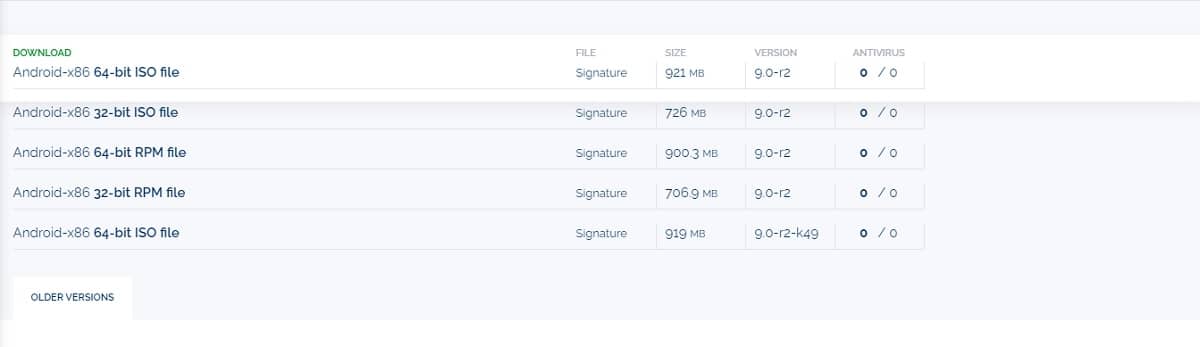
પ્રશ્નમાં આઇએસઓ ફાઇલ મેળવવા માટે, તમારે ફક્ત મફત પુસ્તકાલયોમાં જવું પડશે જેમાં પ્રોજેક્ટ ઉપલબ્ધ છે, જેમ કે ફોશેબઅને તમારા કમ્પ્યુટરના આર્કિટેક્ચર પર આધાર રાખીને 32 અથવા 64 બીટ ફાઇલ પસંદ કરો (સામાન્ય રીતે 64 બીટ).
વર્ચ્યુઅલબોક્સમાં વર્ચુઅલ મશીન બનાવો
એકવાર તમે બધી આવશ્યક ફાઇલો મેળવી લો, પછી તમે તેના પર Android ઇન્સ્ટોલ કરવા માટે વર્ચુઅલ મશીન બનાવવાનું શરૂ કરી શકો છો. આ કરવા માટે, તમારે પહેલા વર્ચ્યુઅલબોક્સ ખોલવું આવશ્યક છે અને તે પછી ટોચ પર દેખાય છે કે જે "નવું" વિકલ્પ પસંદ કરો. જ્યારે તમે આ કરો, વિઝાર્ડ પ્રદર્શિત થશે જેમાં તમારે વર્ચુઅલ મશીન બનાવવા માટે કેટલાક મૂળ પ્રશ્નોના જવાબો આપવાના રહેશે:
- નામ અને .પરેટિંગ સિસ્ટમ: વર્ચુઅલ મશીન માટે તમે ઇચ્છો તે નામ પસંદ કરો. જો તમે ઇચ્છો તો તમે સ્થાન પણ બદલી શકો છો, પરંતુ તમારે પ્રકાર પસંદ કરવો જ જોઇએ Linux અને operatingપરેટિંગ સિસ્ટમ તરીકે લિનક્સ 2.6 / 3.x / 4.x આઇએસઓ ડાઉનલોડ કરતી વખતે તમે પસંદ કરેલ આર્કિટેક્ચર (32 અથવા 64 બિટ્સ) સાથે.
- મેમરી કદ: વર્ચુઅલ મશીનને કામ કરવા માટે તમારે ફાળવવા માંગતા રેમની રકમ તમારે પસંદ કરવી જોઈએ. Android-x86 થી, તેઓ શ્રેષ્ઠ પ્રદર્શન માટે ઓછામાં ઓછી 2 જીબી (2048 એમબી) ની રેમની ભલામણ કરે છે, પરંતુ તમે જે ઇચ્છો તે પસંદ કરી શકો છો.
- હાર્ડ ડ્રાઈવ: તમારે વિકલ્પ પસંદ કરવો જ જોઇએ હવે વર્ચુઅલ હાર્ડ ડ્રાઇવ બનાવો જ્યાં સુધી તમારી પાસે પહેલેથી જ નથી. શ્રેષ્ઠ છે કે તમે ડિફ defaultલ્ટ વિકલ્પો છોડી દો (વીડીઆઈ, ગતિશીલ બુક કરાવ્યું) અને તે, જો તમે ઈચ્છો છો, તો ડિસ્ક ક્ષમતા અથવા તેનું સ્થાન બદલો, કારણ કે તે તમારા પીસી પર કોઈપણ અન્ય ફાઇલની જેમ સંગ્રહિત છે.

વર્ચુઅલ મશીનમાં Android ઇન્સ્ટોલ કરો
એકવાર પ્રશ્નમાં રહેલ વર્ચુઅલ મશીન તૈયાર થઈ જાય, પછી આપણે તેમાં Android ની સ્થાપના સાથે પ્રારંભ કરી શકીએ છીએ. સૌ પ્રથમ, તમારે જ જોઈએ ટોચ પર દેખાય છે કે જે "પ્રારંભ કરો" વિકલ્પ પસંદ કરો અને પ્રારંભ થવા માટે એક ક્ષણ રાહ જુઓ. આમ કરવાથી તમે ક્યાંથી બુટ કરવા માંગો છો તે પૂછતી વિંડો આવશે. અહીં, પસંદ કરેલા ચિહ્નનો ઉપયોગ કરીને, તમારે પહેલાં ડાઉનલોડ કરેલી ISO ફાઇલનું સ્થાન પસંદ કરવું પડશે Android-x86 માંથી.

ઇન્સ્ટોલેશન દરમિયાન, તમારે સ્ક્રોલ કરવા માટે કીબોર્ડનો ઉપયોગ કરવો આવશ્યક છે. તમને જોઈતો વિકલ્પ પસંદ કરવા માટે તમારે નેવિગેશન તીરનો ઉપયોગ કરવો પડશે કી વાપરો દાખલ કરો પસંદ કરેલ પસંદ કરવા માટે. આમ, જલદી તમે પ્રારંભ કરો છો, Android સ્થાપિત કરવા સહિત વિવિધ વિકલ્પો દેખાશે. તમે કરશે "ઇન્સ્ટોલેશન - હાર્ડડિસ્કથી Android-x86 ઇન્સ્ટોલ કરો" પસંદ કરવા માટે તીર સાથે સ્ક્રોલ કરો અને સ્થાપન પ્રક્રિયા શરૂ કરો.


એકવાર પસંદ થઈ ગયા પછી, ઇન્સ્ટોલર પ્રારંભ થશે, જે આ કિસ્સામાં ફક્ત અંગ્રેજીમાં અને ગ્રાફિકલ ઇન્ટરફેસ વિના ઉપલબ્ધ હશે. સૌ પ્રથમ, વિવિધ સ્ટોરેજ એકમો જેના પર Android સ્થાપિત કરવું શક્ય છે તે બતાવવામાં આવશે. અહીં, તમારે જ જોઈએ "પાર્ટીશનો બનાવો / સંશોધિત કરો" પર જવા માટે ડાઉન એરોનો ઉપયોગ કરો અને પાર્ટીશનોમાં ફેરફાર કરવા માટે સક્ષમ. આપમેળે, તે દેખાશે જી.પી.ટી. સાથે સંબંધિત એક પ્રશ્ન, જ્યાં તમારે તે નંબર પસંદ કરવાનું રહેશે.
પછી, પાર્ટીશન નકશાની અંદર, તમારે ડાબી અને જમણી તીર સાથે ખસેડવા માટે નીચેની તરફ જોવું આવશ્યક છે અને દબાવો પ્રસ્તાવના નીચેના ક્રમમાં વિકલ્પ પર, વર્ચુઅલ હાર્ડ ડિસ્ક પર નવું પાર્ટીશન બનાવવા માટે, જેમાં Android-x86 ઇન્સ્ટોલ કરવું શક્ય છે: "નવું", "પ્રાથમિક". હવે તમારે જ જોઈએ ફરીથી દબાવો પ્રસ્તાવના મૂળભૂત જગ્યા સાથે અને પછી વિકલ્પ પસંદ કરો "બૂટેબલ"દ્વારા અનુસરવામાં "લખો" ડિસ્ક પરના ફેરફારો લખવા માટે. ખાતરી કરવા માટે, તમારે ટેક્સ્ટ લખવો પડશે yes અને ફરીથી દબાવો પ્રસ્તાવના.
આ કરીને, તમે સમર્થ હશો "ક્વિટ" વિકલ્પ પસંદ કરો બહાર નીકળવા માટે, અને તમે જોશો કે હવે પહેલાંથી મેનૂમાં નવો આલ્બમ કેવી રીતે દેખાય છે. તમારે જે કરવાનું છે દબાવો પ્રસ્તાવના શરૂ કરવા માટે સ્થાપન સાથે. તમે કરશે ડિસ્કના ફોર્મેટ તરીકે "ext4" પસંદ કરો, અને GRUB સ્કીમા વિશે અને ડિરેક્ટરીને વાંચવાની અને લખવાની પરવાનગી વિશેના પ્રશ્નોમાં "હા" પસંદ કરો. જેથી બધું બરાબર કાર્ય કરે.

એકવાર આ થઈ જાય, ઇન્સ્ટોલેશન પ્રક્રિયા શરૂ થશે જે થોડીક મિનિટ ચાલશે. જ્યારે તે સમાપ્ત થાય, ત્યારે તમારે ફક્ત વર્ચુઅલ મશીન ફરીથી પ્રારંભ કરવું પડશે અને Android હોમ સ્ક્રીન આખરે દેખાશે.
Android સાથે પ્રારંભ
એકવાર સિસ્ટમ રીબુટ થઈ જાય, તમે માઉસનો ઉપયોગ શરૂ કરી શકો છો જાણે કે તે કોઈ મોબાઇલ ઉપકરણ છે. Operatingપરેટિંગ સિસ્ટમને ગોઠવવાનાં પ્રથમ પગલાઓમાં, તમારે લાક્ષણિક Android સેટિંગ્સ ઉપરાંત, ભાષા અથવા ક્ષેત્ર જેવા કેટલાક મૂળ વિકલ્પો પસંદ કરવા પડશે.
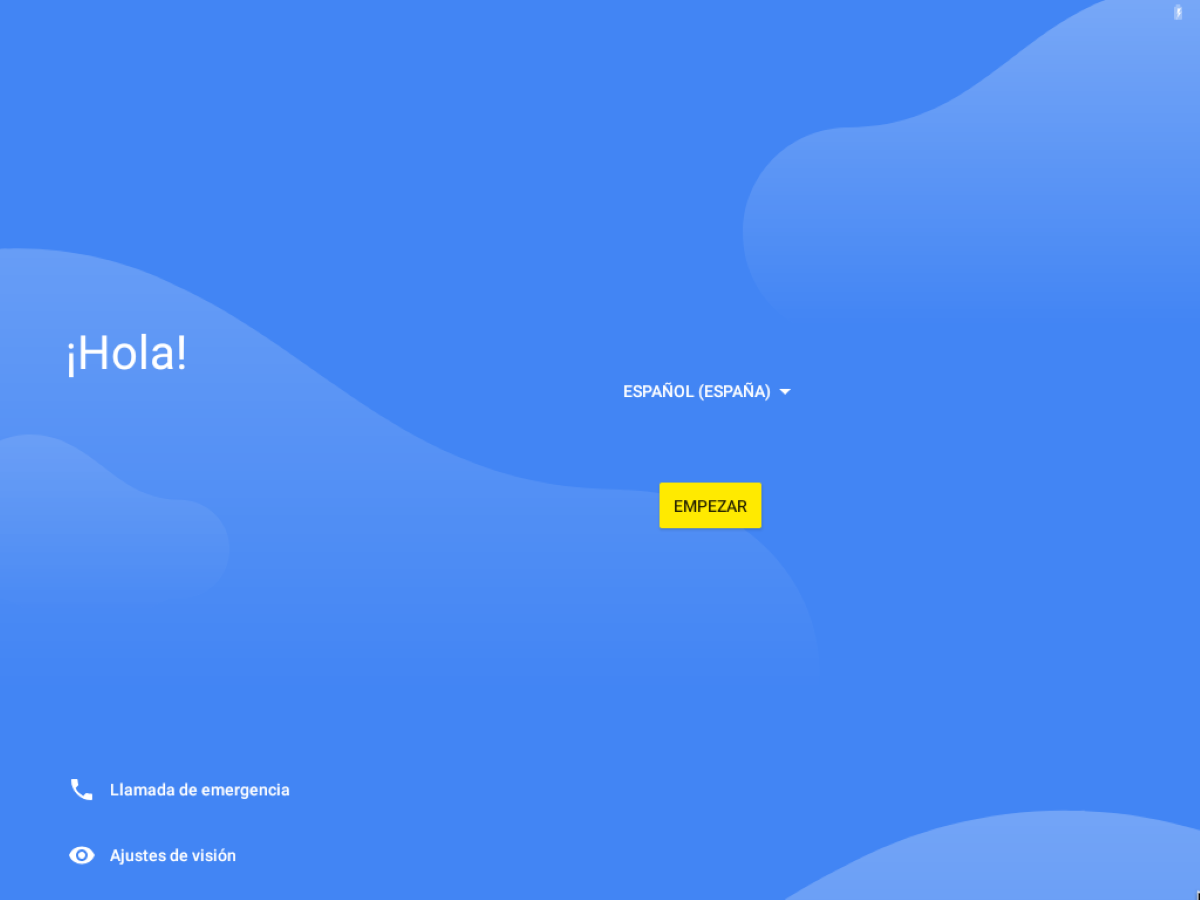

એકવાર operatingપરેટિંગ સિસ્ટમ ગોઠવેલી પછી, તમે કરી શકો છો તેનો ઉપયોગ શરૂ કરો જાણે કે તે કોઈ Android ટેબ્લેટ છે, જો કે તે સાચું છે કે ટચ સ્ક્રીનવાળા કમ્પ્યુટર્સ સિવાય, કેટલાક હલનચલન માઉસની મદદથી કરવામાં થોડી અસ્વસ્થતા હોઈ શકે છે.